Composizioni¶
Le composizioni, oltre all’uso per le transizioni da una clip all’altra, sono usate principalmente a scopi estetici o artistici, oppure per combinare tra loro immagini o video: in questo modo creano l’illusione che tutti gli elementi siano parte della stessa scena.
La scheda Composizioni¶
Rendi visibile l’oggetto Composizioni da .
L’oggetto Composizioni ha sei icone che mostrano o nascondono le varie categorie di effetti:
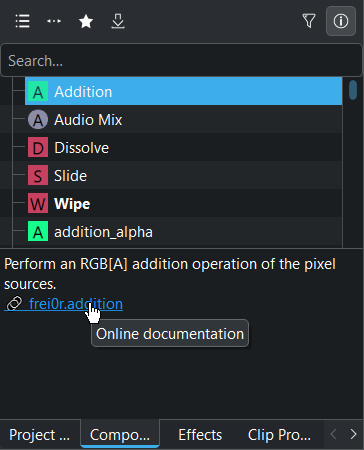
L’oggetto Composizioni di Kdenlive come una scheda nell’area del contenitore del progetto¶
Effetti principali mostra tutte le composizioni (vista predefinita)
Mostra solo le transizioni mostra solo le transizioni
Mostra tutti gli elementi preferiti mostra tutte le composizioni e le transizioni che sono state messe nei preferiti. È la stessa lista che appare quando si seleziona Inserisci una composizione dal menu del tasto destro sulla linea temporale.
Scarica nuovi effetti apre una finestra dove sono elencati i modelli delle composizioni nel KDE Store
Only show reviewed assets toggles between the compositions which are reviewed and tested by the Kdenlive team and not tested compositions (still in test phase)
Show 10 bit compatible only it hides assets not compatible with a 10-bit pipeline. Use the 10 Bit category or the NVENC H265 ABR 10 bit codec for rendering.
Mostra/nascondi la descrizione degli effetti attiva o disattiva la visualizzazione delle informazioni sotto all’elenco delle composizioni, che sono visualizzate quando è attiva. Un clic sul collegamento apre la documentazione in linea dell’effetto.
Come combinare due scene
Nota
I canali alfa vengono tenuti automaticamente in conto: in questo modo, le clip che ce l’hanno possono essere impilate sopra le altre senza bisogno di composizioni. Puoi creare i canali alfa usando gli effetti della categoria Alfa, maschera e chiave cromatica.
- Metodo 1:
Fai clic sul punto grigio nell’angolo in basso a sinistra o a destra della clip che vuoi combinare con quella sotto: in questo modo viene aggiunta la composizione predefinita Tendina (che è più una transizione, quindi devi cambiare il tipo di composizione in qualcosa tipo Cairo Blend).
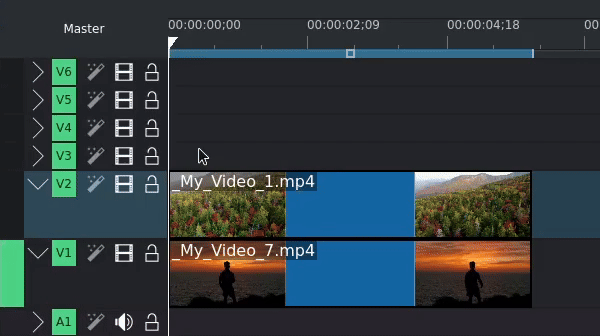
Usando il punto grigio a sinistra crei una composizione Tendina dalla traccia sotto a quella sopra, mentre usando il punto grigio a destra crei sempre una composizione Tendina, che però va dalla traccia sopra a quella sotto.
- Metodo 2:
Clic destro sulla clip che vuoi combinare con una sotto, seleziona Inserisci composizione, quindi Composita e trasforma oppure Tendina.
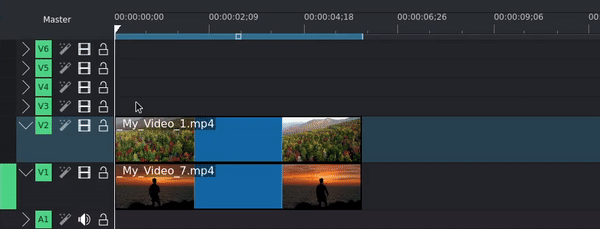
Puoi aggiungere una composizione tra le tue preferite facendo clic destro sulla composizione nell’oggetto Composizioni, e poi selezionando Aggiungi nei preferiti: le tue composizioni preferite compaiono come opzione quando usi questo metodo.
- Metodo 3:
Trascina una composizione dall’oggetto delle composizioni sopra alla clip che vuoi combinare con una che sta sotto. Regola quindi i punti d’inizio e di fine trascinando gli angoli destro o sinistro della barra della composizione nella linea temporale.
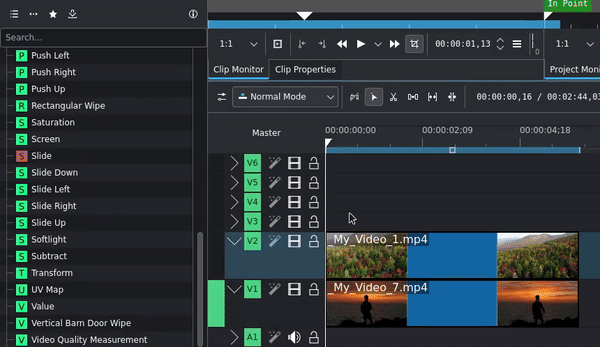
Traccia di composizione¶
Per la composizione, Kdenlive utilizza per impostazione predefinita la clip che si trova nella traccia immediatamente sotto: nella maggior parte dei casi è quello che vuoi. Ma puoi istruirlo ad usare la clip in un’altra traccia, modificando la Traccia di composizione: Kdenlive ti elenca tutte quelle possibili, e sono tutte sotto a quella in cui si trova la clip con la composizione. Non è possibile combinare verso l’alto.
Tipo di composizione¶
Coi metodi 1 e 2, Kdenlive crea per impostazione predefinita una composizione di tipo Tendina, Composita e trasforma, oppure qualunque composizione tu abbia aggiunto come preferita. Una Tendina è molto più di una transizione, mentre, a causa della sua ricchezza di parametri aggiuntivi, Composita e trasforma potrebbe non essere sempre necessaria.
Puoi modificare il tipo di composizione nell’oggetto di impilamento Effetti/Composizioni. Kdenlive utilizza lo stesso spazio nell’interfaccia utente per visualizzare gli effetti e le composizioni, vedi questa sezione sull”Interfaccia utente.
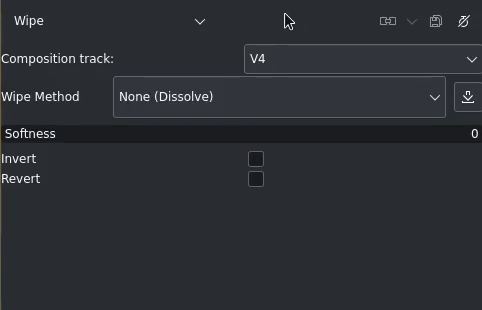
La casella a cascata Tipo di composizione¶
Nell’angolo in alto a sinistra della Pila delle composizioni c’è un elenco a cascata dei tipi di composizioni: visualizza sia modalità di fusione e transizioni, oltre alle operazioni nel canale alfa. A seconda del tipo di composizione selezionata vengono visualizzati dei campi (o parametri) aggiuntivi.